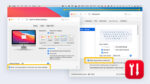老玩家教你用 Parallels Desktop 在配备 Apple M1 芯片的 MacBook 上玩 Windows 游戏
本篇文章是由Parallels 产品经理 Dmitry Geynisman撰写,他本人说是在 Mac 上玩 Windows 游戏的教程,我们来看看可不可以淘点干货:
我从六岁起就开始玩电脑游戏。我的表弟有一个全新的 NES 控制台,我们和其他孩子一样,对它非常着迷(Battletoads 的曲调已经在脑海中播放了)。
从那以后,我就一直玩电子游戏,主要是 PC,并且不错过任何新的趋势或值得注意的 Steam 版本。因此,即使我是 Parallels员工,我也是一名游戏玩家,并希望分享我在 Mac 上的游戏体验。嗯,不仅仅是“a”Mac,而是“the”Mac —— 配备 Apple M1 芯片(2020 年)的 MacBook Air。
这个芯片……还真是有点东西。苹果发布这些电脑已经一年了,关于它的文章和评论有数百篇,我就不在这里发表评论。如果您正在阅读这篇帖子(或者可能打算购买一台),我只是希望您已经拥有这台机器。如果没有,你可以在网上看下它的测评。我甚至还没提今年的 MacBook Pro 升级。
所以,问题是:我可以在配备 8GB RAM 的 MacBook Air 上,在由 Parallels 提供支持的 Windows 11 上玩普通的 PC 游戏,甚至是时下的 AAA 游戏吗?
答案是:是的,去吧!我不保证你想玩的游戏会完美运行,但值得一试!
在我们继续之前,我必须承认事情并不总是完美的 —— 先给你一些忠告:
1. 如果您的 Mac 有 16 GB 或更多 RAM 而不是 8 GB,许多游戏会更容易玩。
2. 部分游戏因各种原因无法启动:与ARM上的Windows不兼容,缺少DirectX 12支持等。
3. 使用反作弊软件的游戏很可能无法运行。
4. 有一个名为 applegamingwiki.com 的不错的 wiki 站点,它分享了在 Parallels Desktop 中运行良好的 Windows 游戏列表。值得一试!
5. 总而言之,除非你尝试,否则你永远不会知道。
那么,哪些游戏效果好呢?很多!从 2000 年代早期的经典 PC 游戏到 2021 年的版本——有很多游戏可以玩。我将专门讨论只能在 Windows 操作系统中玩的游戏,但借助 Parallels Desktop 和 Apple 的超快 M1 芯片,Mac 上的 Windows 游戏得到了重大升级。
感兴趣?好!我保证整个过程不会花费太多精力。
1. 首先,下载并安装 Parallels Desktop for Mac。
2. 按照屏幕上的说明下载并安装 Windows。这简单。
3. 如果您是 Parallels 新手,请注册并享受功能齐全的 14 天试用。
4. 进入 Windows 后,下载 Steam 或安装游戏所需的任何其他游戏启动器。如果您是 PC 游戏新手,Steam 是最好的选择。
5. 现在,让我们为游戏调整 Windows。
快速调整系统并开始游戏
Parallels Desktop 非常易于使用,但它在后台包含许多可选的功能。其中之一是游戏配置。启用此配置后,Parallels Desktop 为 Windows 提供更多 RAM 和 CPU 能力,进入全屏视图以获得更好的沉浸感,并切换鼠标模式以获得更好的游戏兼容性。
要启用游戏配置文件:
1. 通过开始菜单关闭 Windows 并打开其配置。
2. 单击“更改…”并选择“仅限游戏”。
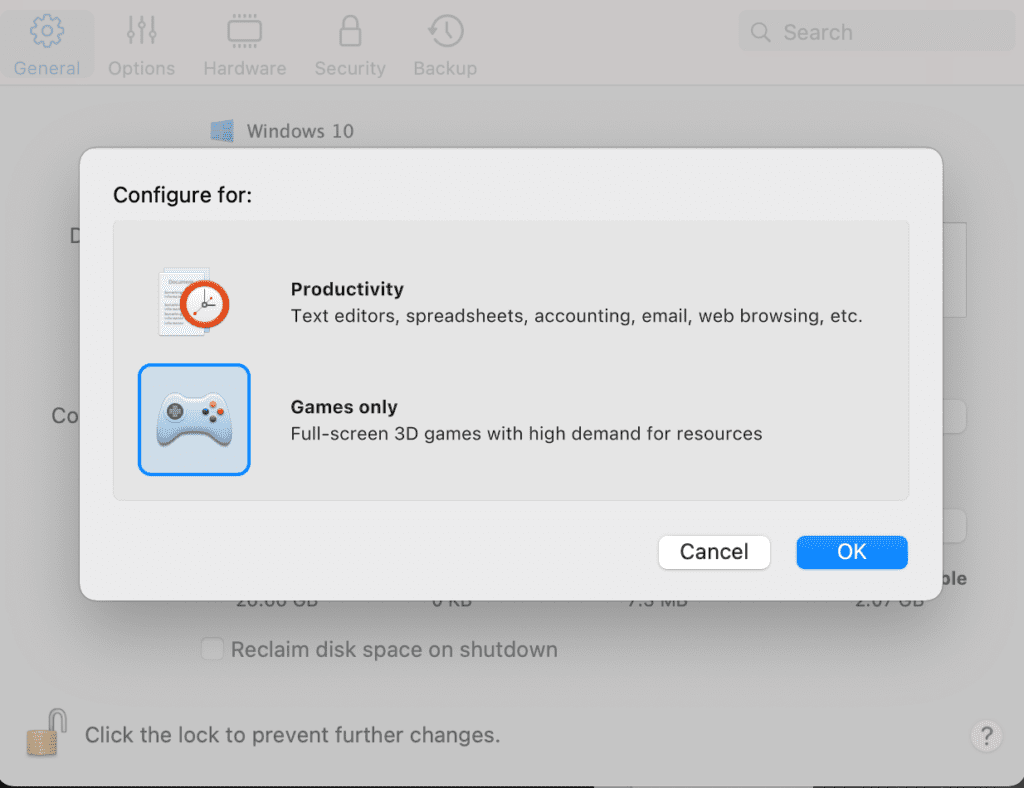
3. 现在关闭配置菜单并启动 Windows。
调整游戏内设置
如果性能不可接受,您应该检查两个主要的图形设置:
1.分辨率:很多游戏会以最大分辨率启动,这需要更多的资源。尝试将分辨率降低到全高清 (1920*1200) 并检查游戏的运行情况。
2. 纹理质量:如果卡顿严重,降低纹理质量应该会有所帮助。
3.您也可以尝试调整其他质量和效果设置。我知道,这很没意思,但这就是 PC 游戏。
专业提示
将 Parallels Desktop 视为您在 Mac 上的虚拟 PC 塔,因此,如果您熟悉 RAM 组和导热膏,我有更多见解可以分享。
1. 默认情况下,Parallels Desktop 为了Windows占用大约 30% 的 Mac RAM。 在游戏配置文件中,这是 Mac 资源的一半。
2. 在任何配置中,Windows 将始终占用其 RAM 的一半用于图形。 因此,如果您的游戏需要 3GB 的图形内存,则必须为 Windows 分配 6GB 的 RAM。
3. 如果您的 Mac 上总共有 8GB 的 RAM,您可以为 Windows 分配 6GB 试一试。 请记住退出大多数 Mac 应用程序(首先是 Safari)以释放 Windows 和 macOS 的 RAM 以维持系统。
4. 要增加 RAM,请关闭 Windows > 打开其配置 > 硬件 > CPU 和内存。
5.你也可以给Windows分配6个CPU核试试看。
最后分享一下我最喜欢的Windows游戏:
辐射新维加斯 (2010)
旅程 (2020)
十二分钟 (2021)
最后一站 (2021)
镜之边缘 (2008)
最后一站 (2016)
迪士尼下午系列(2017 年)
TGIF,这个周末用Parallels Desktop 17 的 14 天免费试用版,好好玩几把。